จำกัดการแก้ไขเอกสาร Word 2010 ที่ปลอดภัย

การปกป้องเอกสารสำคัญของคุณจากแหล่งข้อมูลภายนอกจะเป็นประโยชน์อย่างยิ่ง บางครั้งขณะเขียนเอกสาร อาจมีความจำเป็นอย่างยิ่งที่จะต้อง
ขณะทำงานกับเอกสาร Word 2010 บางครั้งคุณอาจต้องแสดงหมายเลขบรรทัดในแต่ละบรรทัด Word 2010 มีฟีเจอร์ที่ช่วยให้คุณแทรกหมายเลขบรรทัดในส่วนที่ต้องการของเอกสาร การแสดงหมายเลขบรรทัดจะมีประโยชน์มาก โดยเฉพาะอย่างยิ่งเมื่อคุณแทรกบรรทัดโค้ดลงในเอกสาร ในบทความนี้ เราจะอธิบายวิธีการแทรกหมายเลขบรรทัดสำหรับสถานการณ์ต่างๆ
เปิด Word 2010 และไปที่ แท็บ เค้าโครงหน้าจาก ตัวเลือก หมายเลขบรรทัดให้เลือกต่อเนื่อง
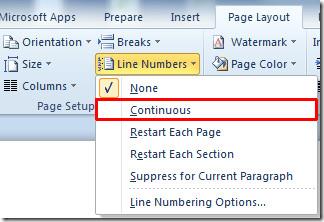
คุณจะสังเกตเห็นว่าในขณะที่เขียนจากบรรทัดใหม่ มันจะแสดงหมายเลขบรรทัดดังที่แสดงในภาพหน้าจอด้านล่าง
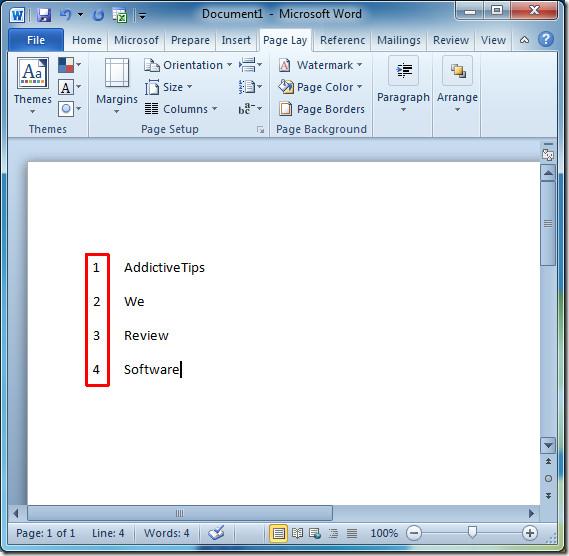
หากตอนนี้คุณต้องการแสดงหมายเลขบรรทัดตั้งแต่ต้นบนหน้าใหม่ให้เลือกเริ่มหน้าใหม่อีกครั้ง จากตัวเลือก หมายเลขบรรทัด
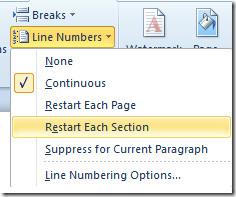
เมื่อเขียนในหน้าใหม่ ระบบจะเริ่มนับหมายเลขบรรทัดใหม่ และเริ่มแสดงหมายเลขบรรทัดตั้งแต่ 1
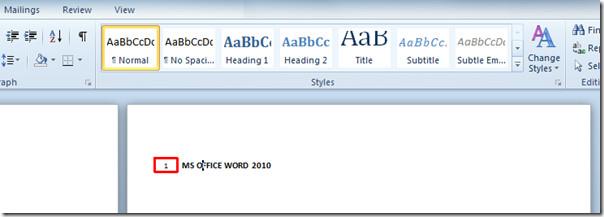
ในการแทรกหมายเลขบรรทัดในเอกสารที่มีอยู่ ให้เลือกเนื้อหาเอกสาร จากนั้นจากตัวเลือกหมายเลขบรรทัด คลิกเริ่มแต่ละหน้าใหม่
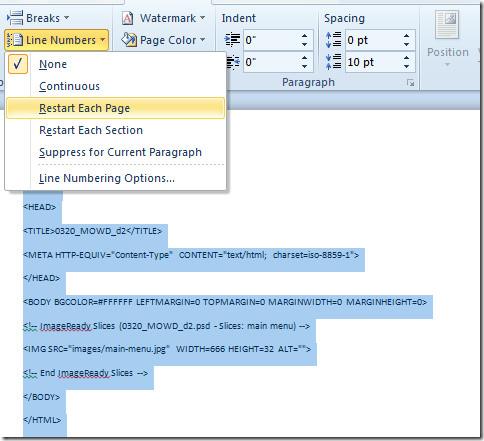
มันจะแทรกหมายเลขบรรทัดไปพร้อมกับแต่ละบรรทัดของส่วนที่เลือก ดังที่แสดงในภาพหน้าจอด้านล่าง
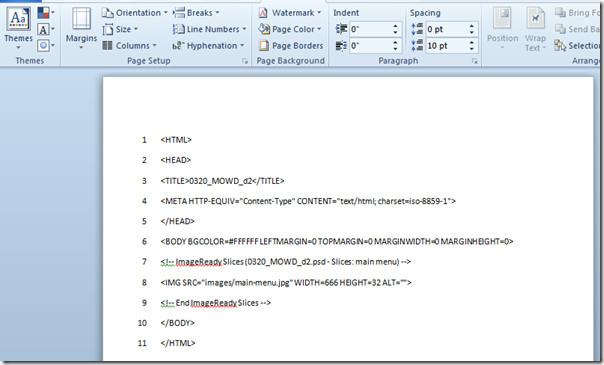
หากต้องการปรับแต่งลักษณะที่หมายเลขบรรทัดปรากฏ คุณสามารถไปที่ตัวเลือกการกำหนดหมายเลขบรรทัดจาก ตัวเลือก แบบดรอปดาวน์หมายเลขบรรทัดได้
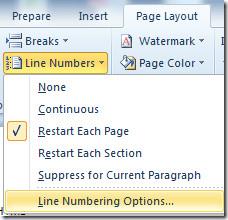
เมื่อคลิกแล้ว คุณจะเข้าสู่ ตัวเลือก การตั้งค่าหน้ากระดาษให้เปลี่ยนไปที่ แท็บ เค้าโครงเพื่อเปลี่ยนเค้าโครงหมายเลขบรรทัด คลิก ปุ่ม หมายเลขบรรทัดที่ด้านล่างของกล่องโต้ตอบเพื่อกำหนดค่าตัวเลือกหมายเลขบรรทัดล่วงหน้า
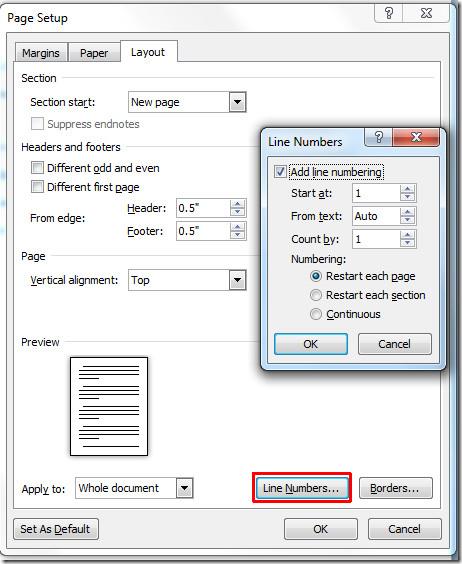
คุณยังสามารถดูคำแนะนำที่ตรวจสอบก่อนหน้านี้เกี่ยวกับวิธีการแทรกและฝังสเปรดชีต Excel ใน Word 2010และการเพิ่มบุ๊กมาร์กใน Word 2010ได้ อีกด้วย
การปกป้องเอกสารสำคัญของคุณจากแหล่งข้อมูลภายนอกจะเป็นประโยชน์อย่างยิ่ง บางครั้งขณะเขียนเอกสาร อาจมีความจำเป็นอย่างยิ่งที่จะต้อง
ข้อดีอย่างหนึ่งของระบบจัดการฐานข้อมูลเชิงสัมพันธ์ เช่น Access 2010 คือสามารถตั้งค่าตารางและความสัมพันธ์ได้อย่างง่ายดายพร้อมข้อจำกัดต่างๆ
ใน MS Access ฟังก์ชัน IIF จะส่งคืนค่าหนึ่งค่าหากเงื่อนไขที่ระบุประเมินผลเป็น TRUE หรือคืนค่าอื่นหากประเมินผลเป็น FALSE ฟังก์ชัน IIF
แผนภูมิและกราฟเป็นวิธีที่ยอดเยี่ยมในการนำเสนอข้อมูลของคุณ Microsoft Excel 2010 มีแผนภูมิเกือบทุกประเภทและทำให้การวาดง่ายขึ้น
ระยะห่างเป็นสิ่งสำคัญมากในการสร้างเอกสาร เนื่องจากมีผลต่อมุมมองและการนำเสนอของเอกสาร คุณสามารถเพิ่มหรือลดระยะห่างได้อย่างง่ายดาย
แอปชุด Microsoft Office ให้วิธีที่ง่ายที่สุดในการปรับแต่ง Ribbon แท็บ และแถบเครื่องมือการเข้าถึงด่วน แต่จะเกิดอะไรขึ้นหากคุณจำเป็นต้องติดตั้งสำเนาใหม่ของ
การดำเนินการต่างๆ ใน Access ไม่ใช่เรื่องง่าย เนื่องจาก RDBMS (Relational Database Management System) ต้องใช้รูปแบบและข้อจำกัดเฉพาะ
เอกสารเกือบทุกฉบับจะมีข้อมูล เช่น ข้อความที่ซ่อนไว้ ข้อมูลวัตถุ ข้อมูลส่วนบุคคล (ข้อมูลระบุตัวตน: ชื่อผู้เขียน) และอื่นๆ
แผนภูมิเป็นหนึ่งในฟีเจอร์เด่นที่สุดใน Excel แต่บางครั้งคุณจำเป็นต้องใช้ในรูปแบบอื่น เราจะพยายามสร้างฮิสโทแกรมเปรียบเทียบ
ตอนนี้การจัดการและจัดระเบียบงานนำเสนอ PowerPoint 2010 ของคุณง่ายขึ้นด้วยความช่วยเหลือของ Sections Sections ช่วยให้คุณจัดระเบียบสไลด์ได้เหมือนกับ...




![การตั้งค่า Ribbon สำหรับการส่งออก/นำเข้าและแถบเครื่องมือการเข้าถึงด่วน [Office 2010] การตั้งค่า Ribbon สำหรับการส่งออก/นำเข้าและแถบเครื่องมือการเข้าถึงด่วน [Office 2010]](https://tips.webtech360.com/resources8/r252/image-8447-0829093801831.jpg)



